听闻删除联系人的多数原因是吵架,相信大家多多少少都会有这种经历,虽然是情绪引导之下的删除,但是等待情绪平稳下来之后,可能又想将联系人找回来,联系人删除了怎么找回?学会这3种方法其实就这么容易,一起看看到底是哪3种方法吧!

文章插图
方法1:通过iCloud合并通讯录找回删除的联系人
联系人删除了怎么找回?iCloud作为苹果手机备份功能中使用最频繁的一种功能,当然也可以找回删除的联系人,但是前提是您的iCloud中的通讯录备份一直为打开的状态,不然iCloud也没办法找回删除的联系人,一直打开的朋友们,一起来看看如何从iCloud中找回删除的联系人吧 。
步骤一:打开手机上的设置,进入手机上方的Apple ID,然后点击【iCloud】 。
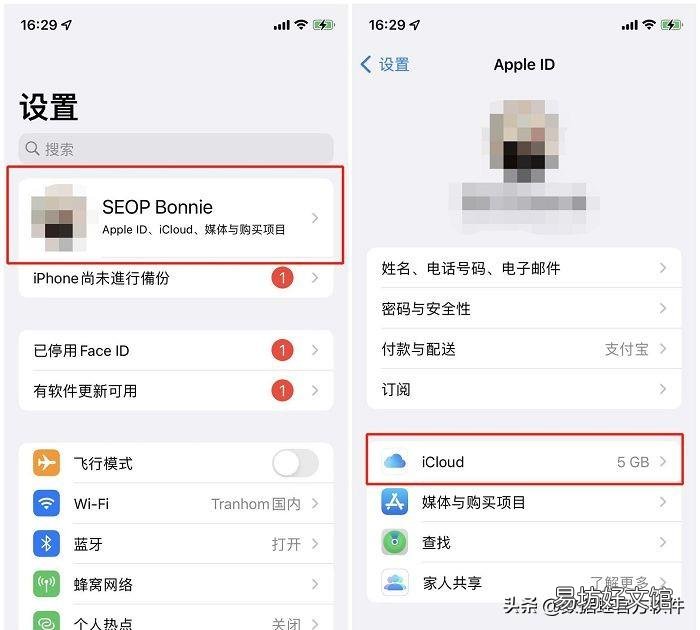
文章插图
步骤二:将iCloud中的【通讯录】关闭,点击【保留在我的iPhone上】,随后点击【合并】即可 。
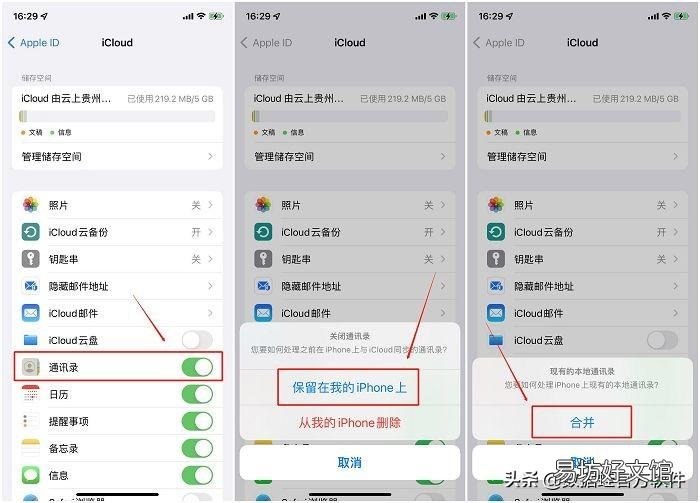
文章插图
方法2:通过百度网盘找回删除的联系人
没有使用iCloud备份的小伙伴,可以看看百度网盘呀!联系人删除了怎么找回?小编已经使用多年这个软件,如果您跟小编一样,也是百度网盘的忠实粉丝,那么就可以轻轻松松地找回删除的联系人,而这个软件在手机和电脑均可同步操作,快来看看操作步骤 。
首先在手机上将百度网盘打开,在首页【我的工具】点击【通讯录备份】,然后点击【恢复到本机】,再点击【本地和云端合并去重】,最后点击【开始恢复】,等待恢复完毕即可 。
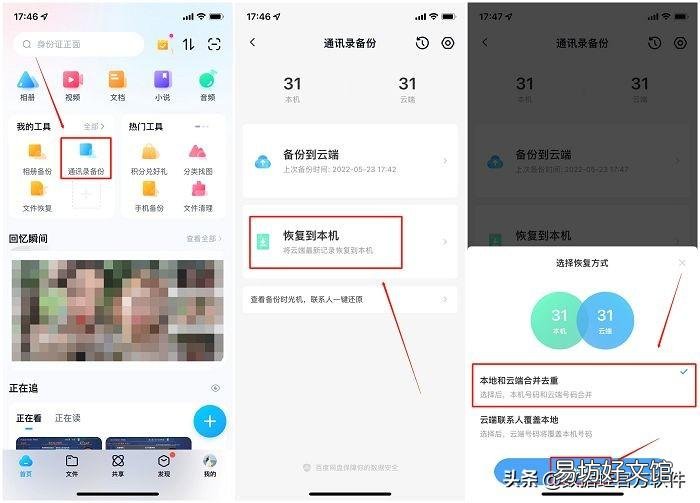
文章插图
方法3:从iOS设备中恢复找回删除的联系人
没有使用iCloud备份,也没有使用百度网盘的习惯,联系人删除了怎么找回?那也没关系,小编还有一款软件,这款软件比百度网盘还好用,对数据没有那么多束缚,不需要备份,也不需要您是该软件的常用用户,只需要将软件安装在您的常用电脑中,连接上手机,就可以开始扫描您设备中的数据了,操作过程非常简单,而且扫描是免费的,不收取任何费用,一起来看看是怎样操作的吧!
步骤一:在常用电脑安装这款软件,并且在安装之前确保安装的磁盘空间充裕,安装完成后,打开软件并连接手机,设备已连接后,直接点击【开始扫描】 。
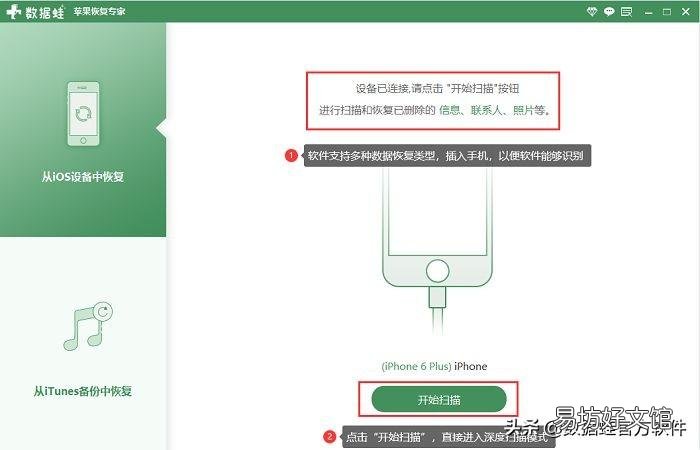
文章插图
步骤二:在扫描的过程中,不可随意拔掉数据线,尽量让电脑保持稳定 。
步骤三:扫描结束后,在软件的左侧应用栏找到【通讯录】,然后在扫描出来的数据中找到删除的联系人,选择需要恢复的联系人,选择完毕后,点击【还原到设备】或【恢复】,等待整个流程结束,即可推出软件 。
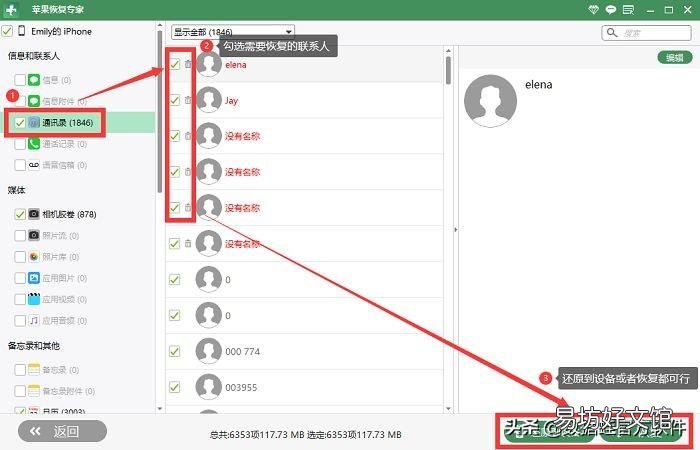
文章插图
【超有效的3种恢复技巧 苹果如何从icloud恢复通讯录】 联系人删除了怎么找回?学会这3种方法其实就这么容易,方法1适合常年使用iCloud备份的人群,方法2适合喜欢使用百度网盘的人群,而方法3适合大众人群,也就是说,赶时间不想一种方法一种方法逐个去尝试的话,那么直接使用方法3绝对没问题 。
推荐阅读
- 如何催奶最快最有效
- 好看的日本长篇动漫
- 自我防卫的情况下杀死人怎么办
- 阳台门多大合适 这些选购的技巧可以收藏下
- 睡眠温度调多少合适,最佳的睡眠温度是多少
- 白酒和水的密度哪个大
- 选择与失去的语录,得到与失去经典语录有什么区别
- 袖套的做法及尺寸
- 限速40开45怎么处罚
- 常见蚂蚁的种类图片和介绍 蚂蚁种类图片大全及名称






